Det kan finnas tillfällen när din iPhone 13 överhettas, låses på en viss skärm eller din batteriprestanda är under genomsnittet. Om du stänger av och sätter på din iPhone igen laddas iOS, uppdaterar ditt telefonminne och avslutar alla öppna appar. Detta fixar batterianvändning, programvaruproblem och övergripande prestanda.

Om du är ny i Apple-familjen eller helt enkelt aldrig behövt stänga av din enhet, kanske du inte är säker på hur du gör det. Mer så, att stänga av en iPhone skiljer sig ganska mycket från hur Android-telefoner är avstängda.
Oavsett om det är en iPhone 13, iPhone 13 Mini, iPhone 13 Pro eller iPhone 13 Pro Max, här är de tre olika sätten att stänga av din iPhone:
Stänga av din iPhone 13 eller iPhone 13 Pro genom hårdvaruknappar
För att stänga av din iPhone 13 behöver du:
- Tryck på sidoknappen (strömknappen) och någon av volymknapparna samtidigt.
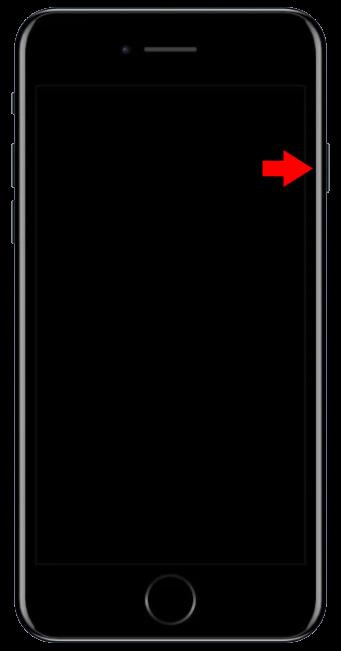
- Obs: Om du bara trycker på sidoknappen på din iPhone 13 kommer det att aktivera Siri.
- Avstängningsfönstret visas, vilket ger dig möjlighet att stänga av din iPhone. Släpp knapparna du tryckte på.
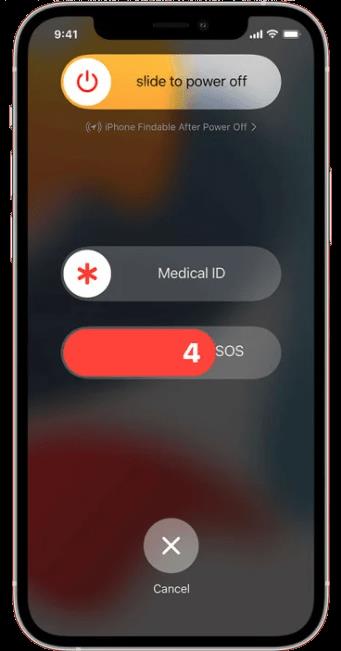
- På skärmen glider du på alternativet för att stänga av din iPhone. Avstängningsåtgärden tar vanligtvis cirka 30 sekunder.
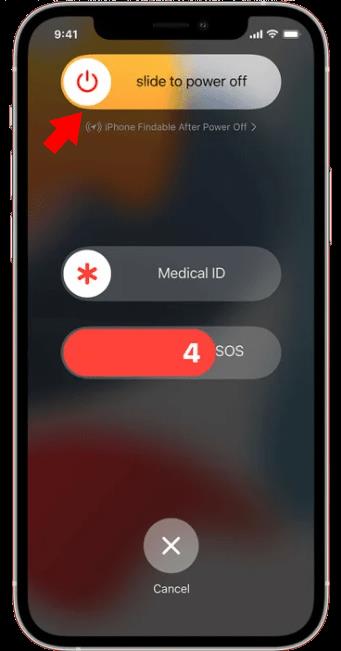
Du kan också stänga av din iPhone med hjälp av volymknapparna:
- Tryck på "Volym upp" och sedan på "Volym ner"-knappen samtidigt som du håller ned sidoströmbrytaren.
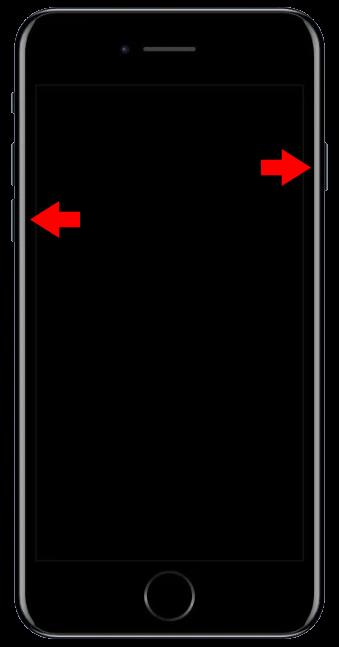
- Gör detta tills du ser Apple-logotypen visas.
Denna process avslutar alla öppna appar och tvingar din iPhone att starta om. Detta är ett bra steg att följa i händelse av att din iPhone fryser.
Stänger av iPhone 13 eller iPhone 13 Pro genom inställningar
Du kan alternativt stänga av din iPhone 13 eller iPhone 13 Pro utan några hårdvaruknappar. Detta är fördelaktigt om dina knappar inte fungerar.
- Gå till Inställningar på din iPhone (den gråa kugghjulsikonen) och välj alternativet "Allmänt".
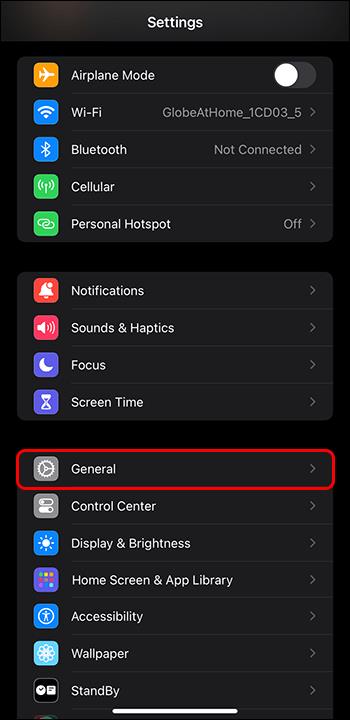
- Rulla ned till alternativet Stäng av och välj det. Ett nytt fönster kommer att visas där du kan stänga av din iPhone.
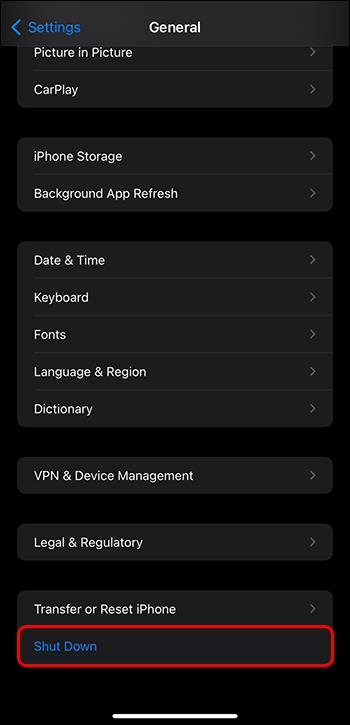
- Skjut widgeten åt höger för att slutföra åtgärden.
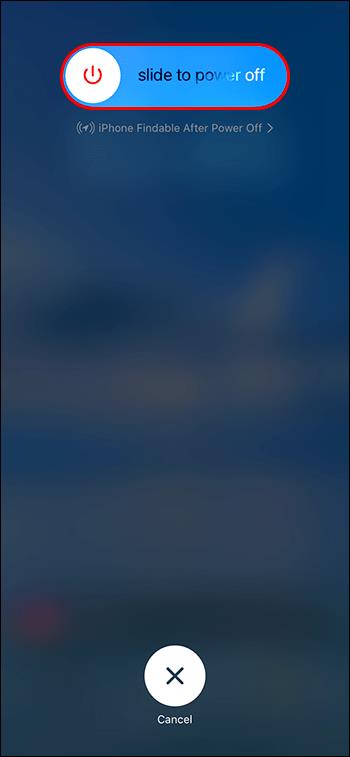
Använd Siri för att stänga av din iPhone 13 eller iPhone 13 Pro
Apples röstassistent, Siri, kan stänga av din telefon genom röstinstruktioner.
- Säg "Hej Siri, stäng av min iPhone."
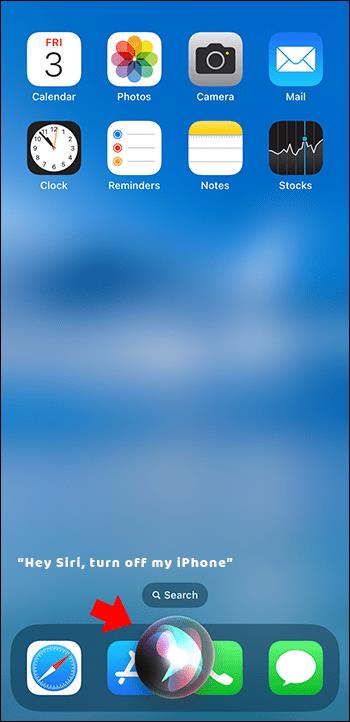
- Bekräfta denna begäran genom att säga "Ja" eller genom att välja alternativet Stäng av.
Den här metoden fungerar även om din iPhone är i flygplansläge eller om du inte har tillgång till en internetanslutning.
I händelse av att din iPhone 13 inte svarar på några hårdvaruknappar eller röstinstruktioner, måste du vänta på att batteriet laddas ur helt. När du har laddat och slagit på bör problemet vara löst. Om problemet kvarstår måste du göra en tvångsomstart på din iPhone och gå in i återställningsläge för att säkerhetskopiera dina data på en dator.
Anledningar till varför du bör stänga av din iPhone 13 oftare
De flesta av oss försöker bara starta om eller stänga av våra iPhones när det finns ett problem som att din telefon fryser, appar kraschar eller den övergripande prestandan för din iPhone inte är optimal. Även om det är viktigt att stänga av och starta om i dessa scenarier, är det också fördelaktigt att starta om din iPhone då och då när den inte har problem. Här är varför:
- För det första, om du startar om din iPhone oftare hjälper det redan att förhindra att ovanstående problem uppstår.
- Den allmänna prestandan för din iPhone är mycket snabbare och smidigare när den startas om oftare. Detta beror på det faktum att omstart rensar cacheminnet på din enhet och uppdaterar dess minne. Det rekommenderas att stänga av din iPhone minst en gång i veckan för att uppnå ovanstående.
- Många försöker undvika att starta om sina iPhones med tanke på att det minskar batteritiden. Men denna handling förbättrar faktiskt batterianvändningen. Dessutom har apparna du använder mer effekt på din iPhones batteritid än något annat. För att öka batteritiden kan du stänga av uppdateringsalternativet för bakgrundsappar på appar som inte används lika ofta.
- Nätverksproblem löses mycket snabbare. Många nätverksproblem kan uppstå när du är ansluten till flera enheter samtidigt. Dessutom upplever du långsammare nedladdningar och det tar längre tid att skicka och ta emot meddelanden och telefonsamtal. En snabb omstart kommer att lösa problemet.
- Att stänga av förbättrar enhetens säkerhet. När din iPhone är påslagen under långa, längre perioder, kan den möjligen förbättra sårbarheter från föråldrad programvara. När du ofta stänger av din iPhone och startar om den låter den alla väntande uppdateringar installeras helt för ökad säkerhet.
- Att stänga av din iPhone då och då ökar också ditt allmänna välbefinnande samt förbättrar den mentala hälsan. Det är viktigt att ta en digital paus då och då, därför hjälper till och med den korta tid det tar att starta om din telefon eller helt enkelt låta den vara avstängd ett tag definitivt att lugna dig.
Fördelar med att stänga av
Vi har redan konstaterat att det bara kan gynna dig att ta en teknisk paus, men här är några specifika sätt på vilka du kan skörda frukterna:
- Din hjärna presterar bättre. När du ständigt sitter i telefonen mellan andra uppgifter är din hjärna för överstimulerad, vilket får dig att tro att du är väldigt produktiv. Detta gör dig dock motsatsen till produktiv eftersom din hjärna faktiskt inte kan multitaska. Att sakta ner kommer bara att gynna dig i detta avseende och gör att du kan slutföra uppgifter mer avsiktligt och konstruktivt.
- Du kommer att prestera bättre . Oavsett om det är jobbrelaterat eller studentrelaterat är det så lätt att bli distraherad på sociala medier på dina enheter när du borde koncentrera dig på dina studier eller arbetet. Detta kan hindra dig från att svara på viktiga frågor eller distrahera dig från viktig information som skulle ha varit till stor hjälp. Genom att stänga av kommer du att prestera i din optimala takt och presentera dig själv som mer pålitlig för dina kamrater.
- Du ökar effektiviteten. När din telefon är avstängd kommer den automatiskt att få de flesta möjliga distraktioner att försvinna. Du kommer inte hitta behovet av att omedelbart svara eller ständigt kontrollera uppdateringar på sociala medier. Detta kommer att hjälpa dig att arbeta mycket snabbare och mer effektivt för att slutföra uppgifter.
- Du upplever en lugnare sömn och vaknar upp och känner dig utvilad . Det rekommenderas att inte utsätta dig själv för något blått ljus precis innan du sover, eftersom det kan stimulera dig för mycket till den grad att du kan ha svårt att sova. Dessutom, när du vaknar, rekommenderas det att inte titta på din telefon omedelbart eftersom det kan sakta ner produktiviteten för dagen. Att stänga av i detta avseende kommer att göra det möjligt för dig att få sömn av god kvalitet och vakna upp med mer uppmärksamhet och avsikt.
Nu, lägg på
Det är lätt att se de många olika fördelarna som kommer med att stänga av din iPhone då och då. Mer än ökad total prestanda, mjukvaruproblem och snabbare, smidigare processanvändning, det finns många fördelar med att vara offline ett tag. Det gör att du kan fokusera på mer produktiva uppgifter och ger dig tid att slutföra aktiviteter och mål.
När stängde du av din iPhone senast och i så fall var den avstängd länge? Kommentera nedan.


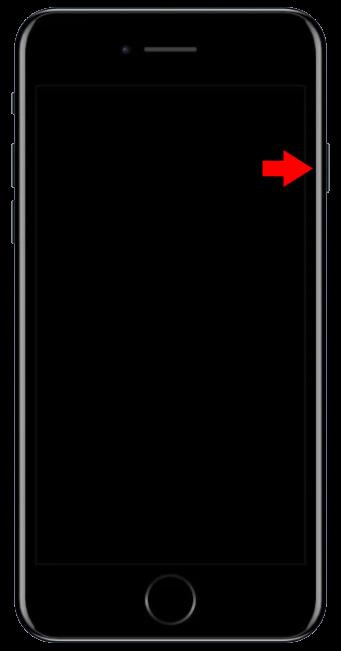
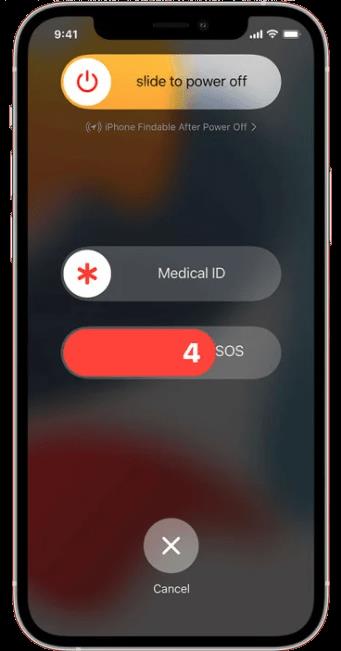
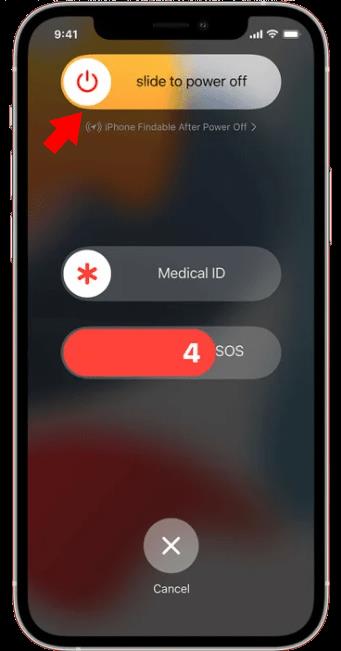
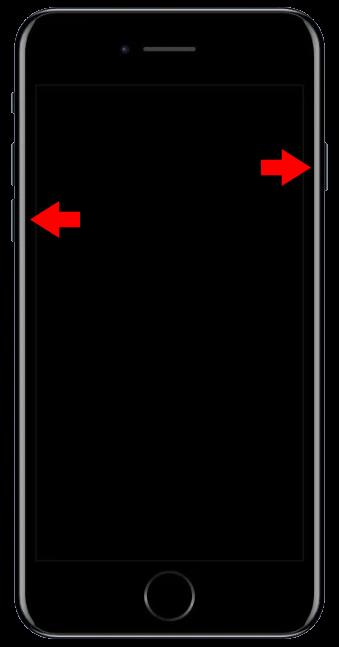
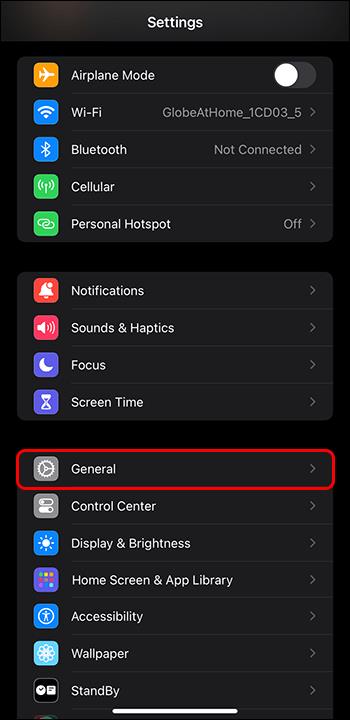
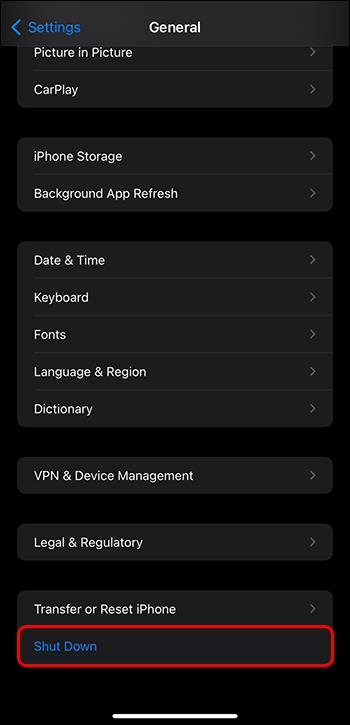
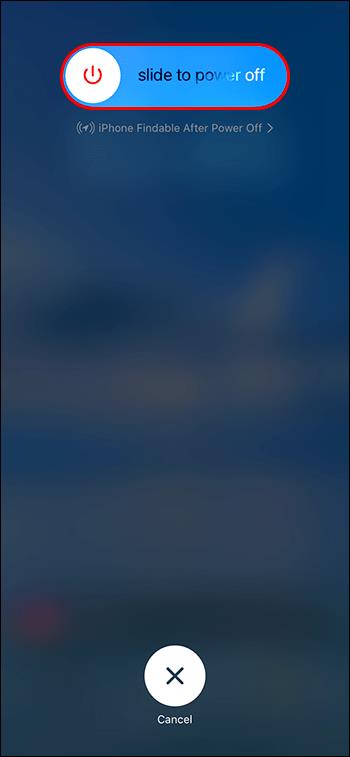
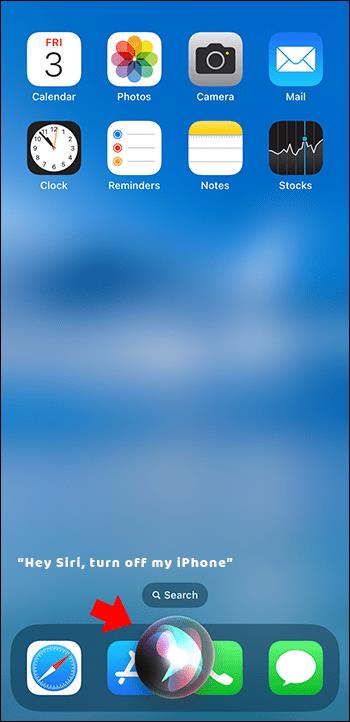






![Ta reda på hur du gör försättssidor i Google Dokument [Enkla steg] Ta reda på hur du gör försättssidor i Google Dokument [Enkla steg]](https://blog.webtech360.com/resources3/images10/image-336-1008140654862.jpg)

